TOP 5+ Phần Mềm Cần Thiết Khi Cài Lại Windows Mới
Khi bạn cài đặt lại hệ điều hành Windows trên máy tính của mình, điều đầu tiên bạn cần quan tâm không chỉ là việc khôi phục dữ liệu và cài đặt các ứng dụng quen thuộc, mà còn là việc tạo nên một môi trường làm việc hiệu quả và phù hợp với nhu cầu cá nhân.
Trong bài viết này, NPCshop giới thiệu cho bạn 5+ Phần mềm quan trọng mà bạn nên có sau khi cài lại Windows. Đây là danh sách những ứng dụng không thể thiếu giúp bạn duyệt web, làm việc văn phòng, gõ tiếng Việt, giải nén tập tin, và đọc tài liệu PDF một cách tiện lợi.
Trình Duyệt Web: Google Chrome và Opera
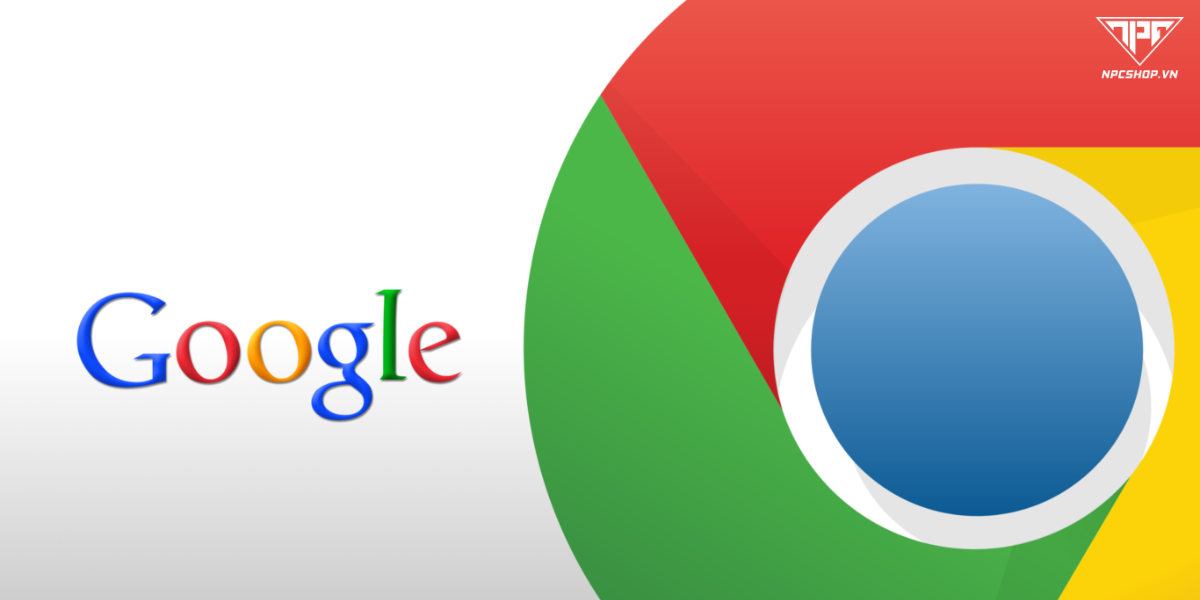
Khi bạn vừa mới cài lại hệ điều hành Windows, một trong những ứng dụng quan trọng nhất mà bạn không thể bỏ qua là trình duyệt web. Trong danh sách này, chúng ta sẽ tập trung vào hai trình duyệt web phổ biến: Google Chrome và Opera:
-
Google Chrome: Google Chrome vẫn là lựa chọn hàng đầu đối với đa số người dùng hiện nay. Điều này không ngạc nhiên bởi vì trình duyệt này thường được biết đến với độ ổn định và tích hợp các tính năng hàng đầu. Nó chạy mượt mà và nhanh chóng, cung cấp khả năng tìm kiếm hình ảnh trực tiếp trên Google và có sẵn một thư viện phong phú của các tiện ích mở rộng hữu ích. Hơn nữa, tính năng Đồng bộ hóa giúp bạn mở lại các tab đang duyệt trên máy tính để bàn trên điện thoại và ngược lại. Google Chrome là một trình duyệt tuyệt vời phù hợp với mọi mục đích sử dụng. Tải ngay tại: https://www.google.com/intl/vi_vn/chrome/
-
Opera: Trình duyệt Opera cũng là một lựa chọn xuất sắc. Nó có giao diện thân thiện và hỗ trợ đa nhiệm tốt. Opera nổi tiếng với tính năng VPN tích hợp miễn phí, giúp bạn duyệt web một cách riêng tư và an toàn hơn. Opera cũng hỗ trợ nhiều tiện ích mở rộng và có một chế độ tiết kiệm dữ liệu cho các trang web, giúp bạn tiết kiệm băng thông internet. Tải Opera tại: https://www.opera.com/vi/download
Ngoài ra, nếu bạn muốn thử trình duyệt mặc định của Microsoft, Microsoft Edge cũng là một lựa chọn hấp dẫn. Nó đã trải qua nhiều cải tiến về giao diện và tốc độ duyệt web, và tích hợp công cụ tìm kiếm BingAI đáng tin cậy với hỗ trợ GPT. Hãy lựa chọn trình duyệt mà bạn cảm thấy thoải mái nhất để bắt đầu trải nghiệm Internet sau khi cài lại Windows.
Tải Microsoft Edge: https://www.microsoft.com/vi-vn/edge/download
Phần Mềm Hỗ Trợ Gõ Tiếng Việt: Unikey hoặc EVKey

Phần mềm hỗ trợ gõ tiếng Việt là cực kỳ quan trọng. Trong danh sách này, chúng ta sẽ xem xét hai phần mềm hỗ trợ gõ tiếng Việt phổ biến Unikey và EVKey:
-
Unikey: Unikey là một trong những công cụ gõ tiếng Việt phổ biến và quen thuộc đối với người dùng máy tính cá nhân. Với giao diện đơn giản và dễ sử dụng, Unikey cho phép bạn gõ tiếng Việt một cách nhanh chóng và chính xác. Đặc biệt, Unikey hỗ trợ nhiều kiểu gõ khác nhau, đáp ứng nhu cầu của người dùng với các kiểu gõ khác nhau. Tải về tại: https://www.unikey.org/
-
EVKey: EVKey là một phần mềm hỗ trợ gõ tiếng Việt khá mới mẻ được phát triển bởi người Việt Nam nhưng đã nhận được sự quan tâm và sử dụng từ nhiều người dùng. Với giao diện thân thiện và hiệu suất ổn định, evkey cung cấp khả năng gõ tiếng Việt một cách dễ dàng và tiện lợi. Ngoài ra, evkey cũng hỗ trợ tích hợp các công cụ bổ sung giúp tăng hiệu suất khi gõ tiếng Việt trên máy tính. Tải EVKey tại: https://evkeyvn.com/
Với sự lựa chọn giữa Unikey và EVKey, bạn có thể tùy chỉnh để chọn phần mềm gõ tiếng Việt phù hợp nhất với phong cách và nhu cầu gõ của bạn. Điều này giúp bạn duyệt web, làm việc văn phòng, và giao tiếp bằng tiếng Việt một cách dễ dàng và hiệu quả hơn.
Ứng Dụng Văn Phòng: Microsoft Office và LibreOffice

Ứng dụng văn phòng trở thành một phần không thể thiếu trong cuộc sống và công việc hàng ngày. Dưới đây, chúng ta sẽ xem xét hai ứng dụng văn phòng phổ biến: Microsoft Office và LibreOffice.
-
Microsoft Office: Microsoft Office không còn xa lạ gì với nhiều người dùng, và nó vẫn là bộ công cụ văn phòng phổ biến nhất với các ứng dụng như Word, Excel, PowerPoint, Outlook và nhiều ứng dụng khác. Microsoft Office cung cấp một loạt các tính năng mạnh mẽ và tiện ích cho công việc văn phòng. Tuy nhiên, điều đáng lưu ý là bạn có thể phải mua giấy phép sử dụng Microsoft Office, và giá của nó có thể khá đắt. Tuy nhiên, nếu bạn không muốn mua giấy phép, có thể tìm cách sử dụng phiên bản crack hoặc hợp pháp khác.
-
LibreOffice: Đối với những người dùng muốn tiết kiệm chi phí, LibreOffice là một sự lựa chọn tuyệt vời. LibreOffice là một bộ công cụ văn phòng mã nguồn mở hoàn toàn miễn phí. Nó cung cấp các ứng dụng tương tự như Microsoft Office như Writer (tương đương với Word), Calc (tương đương với Excel), Impress (tương đương với PowerPoint), và nhiều ứng dụng khác. LibreOffice hỗ trợ nhiều định dạng tệp và có khả năng chia sẻ và chỉnh sửa tài liệu văn phòng một cách dễ dàng. Tải về LibreOffice: https://www.libreoffice.org/download/download-libreoffice/
Tùy thuộc vào nhu cầu cá nhân và tài chính của bạn, bạn có thể lựa chọn giữa Microsoft Office và LibreOffice để thực hiện công việc văn phòng một cách hiệu quả và tiết kiệm.
Phần Mềm Giải Nén Tập Tin: Winrar và 7-Zip

Chúng ta sẽ tìm hiểu về hai phần mềm giải nén tập tin phổ biến: Winrar và 7-Zip:
-
Winrar: Winrar là một trong những phần mềm giải nén tập tin phổ biến nhất và được sử dụng rộng rãi. Với khả năng hỗ trợ hầu hết các định dạng nén file hiện nay, Winrar giúp bạn mở các tệp tin nén một cách dễ dàng. Ngoài việc giải nén, Winrar cũng cho phép bạn tạo các tệp tin nén và bảo vệ chúng bằng mật khẩu. Điểm mạnh của Winrar nằm ở khả năng nén và giải nén nhanh chóng cùng với giao diện thân thiện và dễ sử dụng. Tải Winrar: https://www.win-rar.com/
-
7-Zip: 7-Zip là một lựa chọn tốt khác cho việc giải nén tập tin. Được biết đến với hiệu suất ấn tượng và khả năng giải nén tập tin một cách nhanh chóng và hiệu quả, 7-Zip cung cấp sự đơn giản và tính ổn định. Ngoài ra, 7-Zip hỗ trợ nhiều định dạng nén phổ biến và có khả năng nén tệp tin với mức nén cao, giúp bạn tiết kiệm dung lượng ổ đĩa. Tải 7-Zip: https://www.7-zip.org/download.html
Tùy thuộc vào sở thích và nhu cầu của bạn, bạn có thể lựa chọn giữa Winrar và 7-Zip để thực hiện công việc giải nén tập tin một cách dễ dàng và hiệu quả. Cả hai đều là những phần mềm tuyệt vời cho công việc này.
Công Cụ Đọc File PDF: Foxit Reader

Foxit Reader: Foxit Reader là một phần mềm đọc file PDF hiệu quả và dễ dàng sử dụng. Nó giúp bạn mở và xem các tệp PDF một cách nhanh chóng và chính xác. Foxit Reader có giao diện thân thiện với người dùng, cho phép bạn dễ dàng tìm kiếm, đánh dấu, và chú thích trên các tài liệu PDF. Điều đặc biệt là Foxit Reader cung cấp tính năng xuất trang web thành tệp PDF, giúp bạn thuận tiện lưu trữ và chia sẻ thông tin từ các trang web hoặc tài liệu trực tuyến.
Sử dụng Foxit Reader, bạn sẽ có trải nghiệm đọc và làm việc với các tệp PDF một cách tiện lợi và mượt mà, từ việc xem tài liệu đến tạo các tệp PDF riêng của bạn. Foxit Reader là một công cụ hữu ích để bạn sử dụng sau khi cài lại Windows.
Tải Foxit Reader: https://www.foxit.com/pdf-reader/
Những phần mềm này sẽ giúp bạn tối ưu hóa trải nghiệm sử dụng máy tính sau khi cài lại Windows, từ việc duyệt web, gõ tiếng Việt, làm việc văn phòng, đến giải nén tập tin và đọc tài liệu PDF. Hãy lựa chọn những ứng dụng phù hợp nhất với nhu cầu của bạn để tận hưởng một trải nghiệm máy tính tốt nhất.
Tin xem nhiều
Tin mới nhất
© 2021 NPCshop

![🔥 [12.12 SUPER SALE] MUA GHẾ FLAGSHIP – TẶNG PHÍM CƠ XỊN](/media/news/388-z7315844106610_9e13ffb8db2d22422dc4fa98c5b75ec2.jpg)





